
注:红色部分为后期更正,感谢空空小伙伴和汝冰酱帮我指正。 1.网卡配置(虚拟机)------------------------------------------动态ip配置文件: /etc/network/interfacesauto eth0iface eth0 inet dhcp保存后执行$sudo ifup eth0ping www.baidu.com测试成功------------------------------------------静态ip配置文件: /etc/network/interfacesauto eth0iface eth0 inet staticaddress 192.168.193.12 #网段根据主机配置netmask 255.255.255.0 gateway 192.168.193.1 #主机ip保存后执行$sudo ifdown eth0$sudo ifup eht0重启(我的机器配置后ifconfig是有更改的,但是ping不通,重启之后可以ping通,不知道为什么)ping 192.168.193.1测试成功------------------------------------------------注: vmnet8是虚拟机NET方式的dmesg | grep eth 显示含有eth字符串的硬件信息; 关于dmesg ------------------------------------------------------------------------------------------------------------------------------------------ 2.用户和权限/etc/passwd文件(账号)root : x : 0 : 0 : root : /bin/ bash (用户名 : 启用x : 用户ID : 用户组ID : 从属组 : 家目录 ) 注: ID从1000开始是普通用户 /etc/shadow文件(密码)root: $6$sls/ul…… (用户名: MD5加密密码) 注: MD5特点:1. 唯一性(一个明文只生成一种密文); 2.单向性(不能从密文倒推出明文) /etc/group文件(用户组)root : x : 0 : root (用户组 : x : 0 : 用户)$users #当前用户$id #显示内容中uid为用户id,gid为用户组id$useradd 用户名 -d 登入目录 -m (自动创建登入目录) -s shell(例如/bin/bash设置为bash交互)$passwd 用户名 #为用户添加密码$userdel 用户名 #删除用户$groupadd 用户组名 #添加用户组$groupdel 用户组名 #删除用户组 $usermod 用户名 -g 主要组名 #可能需要重新登录才能激活更改$chgrp 目标组 文件夹 #更改文件夹所属组 chmod命令(change mode)文件权限: 使用ls -l 可查看当前目录下文件的详细信息,其中第一列显示如下drwxrwxrwx 前四个字母是文件所属用户的权限;中间3个字母是文件所属的用户组的权限;后3个字母是其他用户组的权限其中d代表目录,r代表只读,w代表可写,x代表执行(如果是文件夹表示可进入,如果是文件代表可执行),如果没有其中某权限,用“-”占位(-rw-r--r--)$chmod o-rx 文件名 #去掉该文件其他用户组的可读可写权限 命令详解: u(所属用户)g(所属用户组)o(其他用户组)a(所属用户、所属用户组、其他用户组) +(赋予权限)-(剥夺权限) r(只读)w(可写)x(执行)$chmod 755 文件名 #执行后的权限为-rwxr-xr-x 命令详解: 第一个数字代表所属用户权限,第二个数字代表所属用户组权限,第三个数字代表其他用户组权限。其中rwx (对应二进制)分别被赋值为4、2、1 。rwx权限都有则值是4+2+1=7,rwx权限都没有则值是0755中第一个数字7=4+2+1,则所属用户拥有的权限是rwx;第二个数字是5=4+1,则所属用户组拥有的权限是rx,同理第三个数字代表其他用户组的权限是rx激活root用户$passwd root #设置root密码$passwd -u root #为root用户解锁 注: /etc/sudoers文件中设置了提权用户组,如果想给某个用户加上sudo功能,可以为其追加提权用户组切换虚拟控制台: ctrl + alt + F1-F6切换图形控制台: ctrl + alt + F7------------------------------------------------------------------------------------------------------------------------------------------3. 软件的安装与删除etc/apt/source.list 文件(源地址)修改源地址为国内可用地址,$sudo apt-get update #将本地软件库与源软件库同步$sudo apt-get upgrade #更新本地软件$sudo apt-get dist-upgraded #更新系统(内核)$sudo apt-get install packagename #安装软件$sudo apt-get remove packagename #卸载软件$sudo apt-cache show packagename | less #查看软件(暂不安装)------------------------------------------------------------------------------------------------------------------------------------------4. 服务器架设安装apache2#sudo apt-get install apache2测试是否安装成功$sudo netstate -tlnp #方法一:其中t是tcp协议,n是端口号,l是监听,p是PID;0.0.0.0是指所有网卡$telnet 127.0.0.1 80 #方法二$wget 127.0.0.1 #方法二:wget类似爬虫工具,可以将服务器上的文件下载在本地来查看$lynx 127.0.0.1 #方法四:lynx是字符界面浏览器,你需要apt-get install安装它虚拟机用户还可以在物理机的浏览器只输入虚拟机ip地址查看安装成功的页面(方法五)apache2配置文件 /etc/apache2目录包含所有配置文件,apache2.conf是主配置文件,ports.conf设置端口,envvars是apache配置文件/etc/apache2/sites-available包含网站配置文件(default-ssl中ssl指安全站点)/etc/apache2/sites-enabled包含可用站点的配置,一般是链接到sites-available的链接文件/var/www 默认的站点根目录级documentroot(这里用户是root,你需要sudo chown -R 用户名 : 用户组 www)注: 在envvars文件里我们可以看到apache的用户是www-data,这是客户端用户配置虚拟站点(1) 创建新的虚拟站点目录(在sites-available中)$sudo cp /usr/share/doc/apache2/examples/apache2/extra/httpd-vhosts.conf /etc/apache2/sites-available #不要一个一个字母的打上去,要善用你的tab键。然后修改httpd-vhosts.conf文件,只配置DocumentRoot和ServerName即可(2) 创建站点文件#mkdir /var/www/webdoc #webdoc和DocumentRoot的配置相一致,然后将你的网页放到webdoc目录下(3) 更改域名编辑 /etc/hosts文件,添加127.0.0.1 yourservername,这里yourservername和ServerName的配置一致注: 实际上操作不应该是这样的,你需要(买)自己的域名,并配置DNS,好吧,我该复习计算机网路了,你呢(4) 激活站点,使其可用方法一:$sudo ln /etc/apache2/sites-available/blog /etc/apache2/sites-enabled/ #好吧,我把http-vhosts.conf重命名为blog.conf了方法二:$sudo a2ensite blog #a2ensite激活网站;a2dissite禁用网站(5) 测试站点配置$sudo apache2ctl configtest #如果对配置非常自信,可以略过这步(6)重新加载apache$sudo service apahce2 reload #你也可以用sudo apache2ctl -k restart (它们的区别是restart是所有重启,reload只是重新加载,速度更快)安装mysql#sudo apt-get install mysql-server-5.5 mysql-client-5.5 #安装过程中会要求设置root密码验证mysql是否安装成功$sudo netstate -tlnp #方法一:mysql默认端口3306$mysql -uroot -p #方法二:-u用户;-p提示密码 之后show databases; 可查看数据库安装php$sudo apt-get install php5 验证php是否安装成功由于php是脚本环境,所以不能通过netstat查询,你可以写一个简易的php文档,在apache下配置好,检查是否正常显示------------------------------------------------------------------------------------------------------------------------------------------5.这节课的内容是安装wordpress,由于步骤简单,笔记消失暂略,下面还会有相关步骤,只提一下安装phpmyadmin(这里有个关键的步骤)安装phpmyadmin$sudo apt-get install phpmyadmin$sudo ln -s /usr/share/phpmyadmin /var/www/ #这里要创建链接才能在127.0.0.1/phpmyadmin打开,室友说桌面版本的不需要这步 ------------------------------------------------------------------------------------------------------------------------------------------6.FTP配置 安装vsftpd$sudo apt-get install vsftpd用户:ftp 配置文件:/etc/vsftpd.conf主目录:/srv/ftp/匿名登录/etc/vsftpd.conf文件 (该文件默认权限755,加权到777可能会引发无法登录ftp的情况)anonymous_enble=YESlocal_enable=YES测试(1)telnet$telnet 127.0.0.1 21USER anonymousPASS aa@aa.com #这里任意Email即可^] #(ctrl+]) 退出quit(2)打开主机ftp软件,地址为虚拟机ip地址,勾选匿名登录,测试是否成功账户登录$sudo usermod -d ~/www ftp #更改匿名用户的主目录,www为自己创建的文件夹,若没有请自行创建/etc/vsftpd.conf文件write_enable=YES #可写chroot_local_user=YES #限制用户只能访问自己的主目录local_umask=022 #启用掩码022关于022,这里面的计算是权限全满777和022做差得到755,则ftp上传的文件所具有的权限是755$sudo chmod 775 ~/www/ #更改www文件权限可写$sudo chmod a-w ~ #更改主目录不可写在客户端打开ftp,使用虚拟机内的用户名和密码登录上传wordpress下载并解压wordpress文件,解压前最好做md5检查(尤其是网络不稳定的时候下载),windows上可安装md5检查软件,linux可用md5sum命令。在客户端打开ftp,使用服务端用户登录,如104机房用户名lab104,密码是lab104。将解压后的所有文件(index.php同目录的文件)上传到/www/blog/下(blog为自己创建的文件夹,若没有请自行创建)在虚拟中执行$sudo chown www-data:用户组(我这里是lab104) blog -R #apache用户可以访问安装wordpress$mysql -uroot -pcreate database 数据库名; #在mysql里创建wordpress的数据库exit在/etc/apache2/sites-available 配置wordpress,指定目录~/www/blog,修改hosts文件,之后激活站点,具体步骤请参考4.服务器架设的配置虚拟站点。在浏览器中输入wordpress的ip地址或域名,进入安装界面,下面附图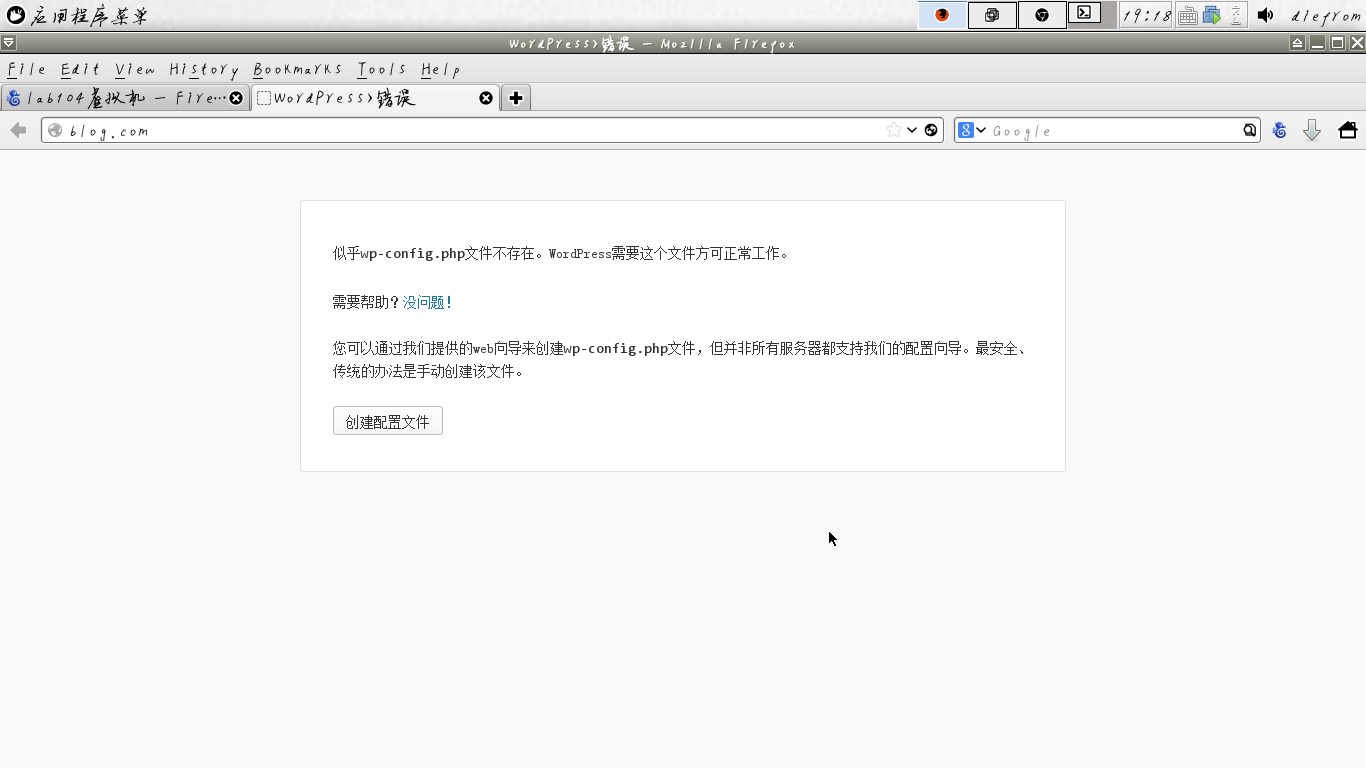 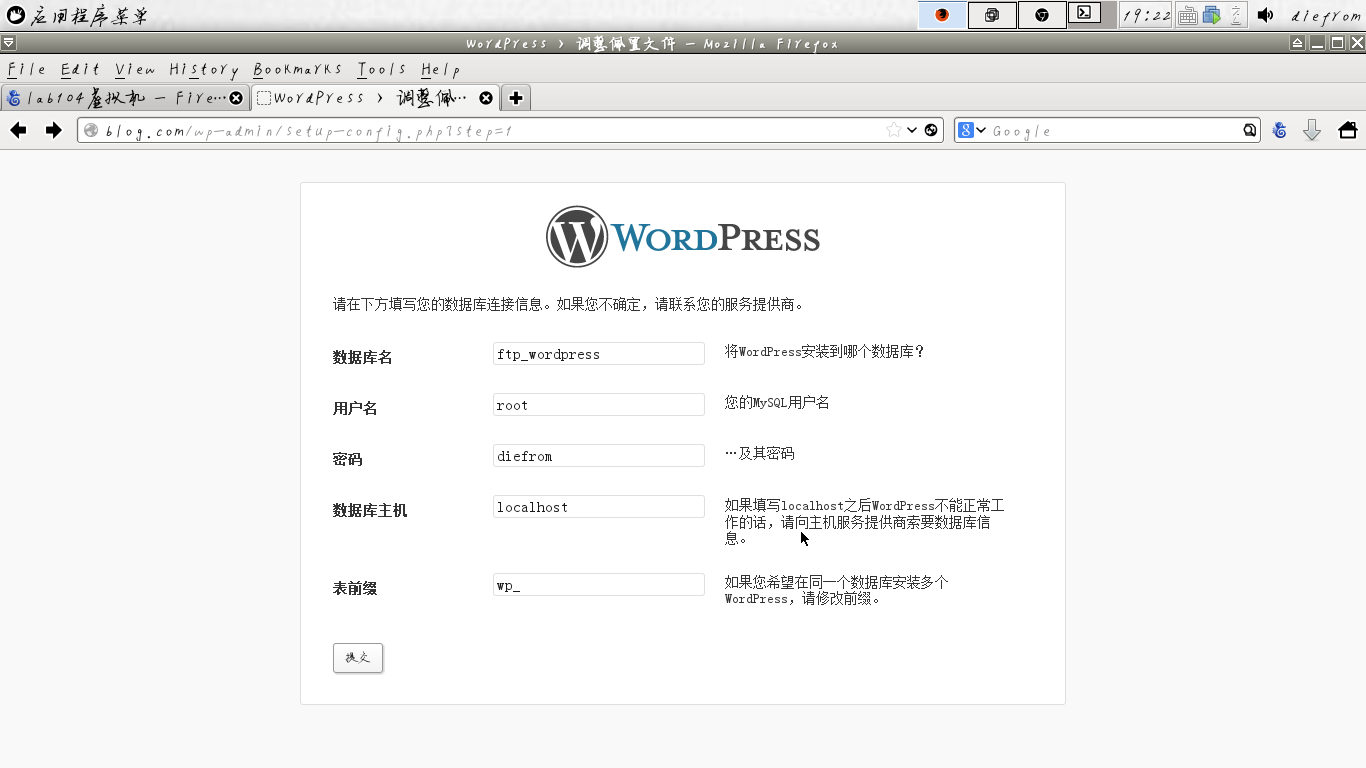 ^上面数据库名是先前create database 数据库名; 语句创建的,我自己创建的是ftp_wordpress,密码是mysql的密码,需要根据自己的实际情况填写 ^上面数据库名是先前create database 数据库名; 语句创建的,我自己创建的是ftp_wordpress,密码是mysql的密码,需要根据自己的实际情况填写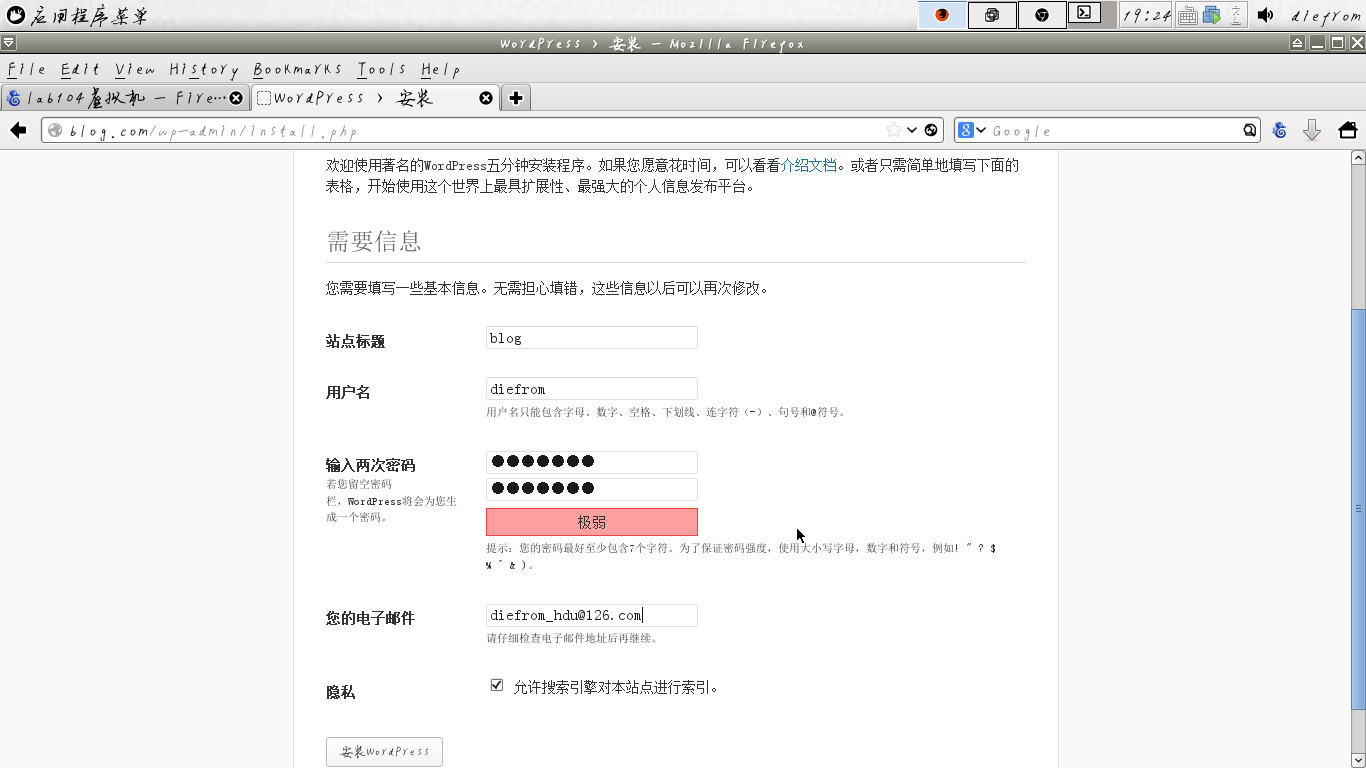 ^上面根据自己情况随便写 ^上面根据自己情况随便写 ^到这步就已经安装成功了,你可以使用用户名和密码登录了 ^到这步就已经安装成功了,你可以使用用户名和密码登录了 |